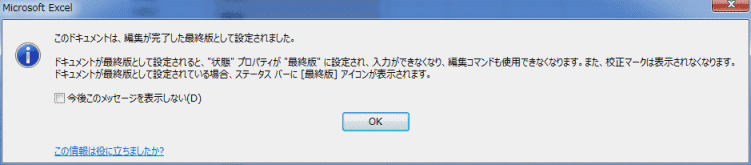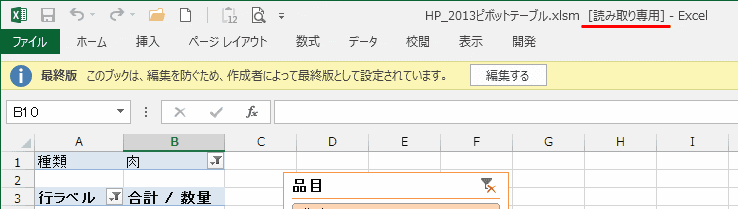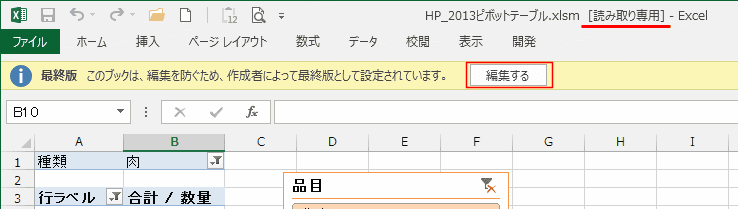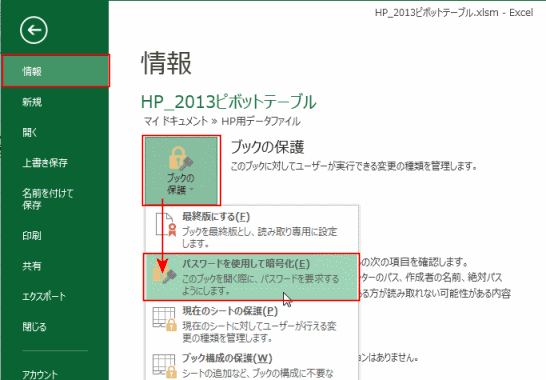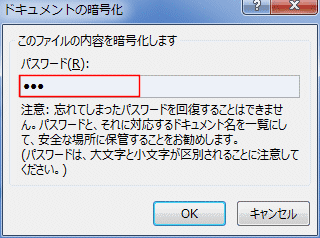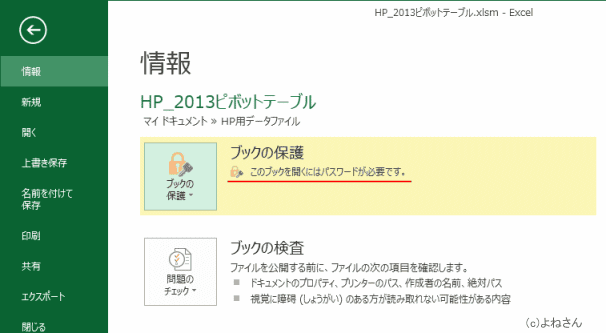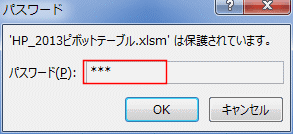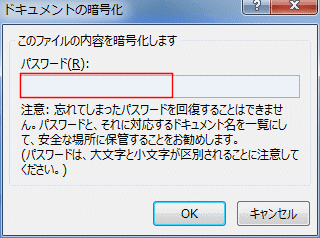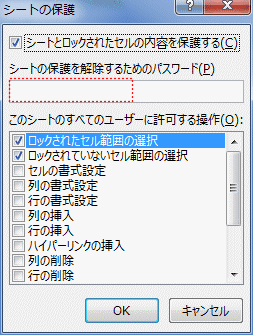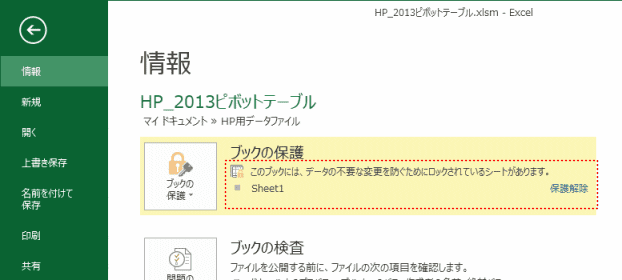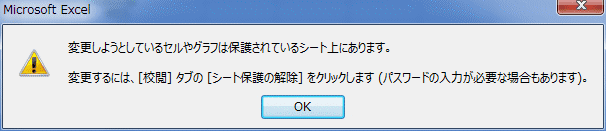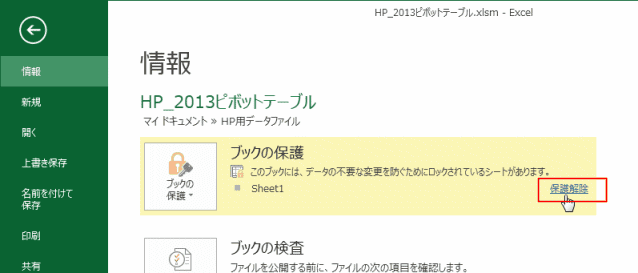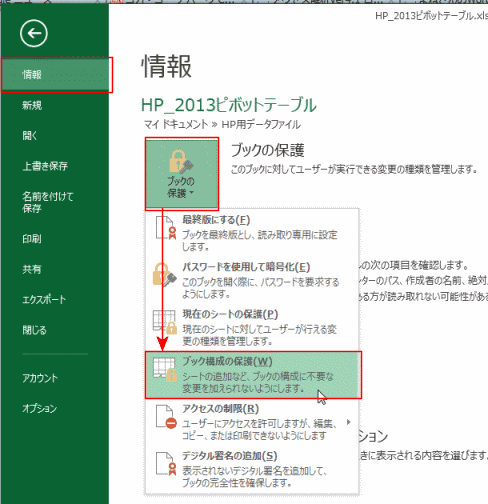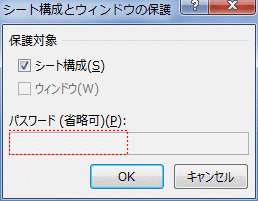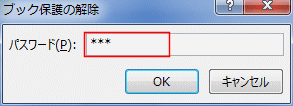-
よねさんのExcelとWordの使い方 »
-
エクセル2013基本講座 »
-
ブックの操作とブックの共有 »
-
ブック(ファイル)を保護する
情報タブのブックの保護 Topへ
- [ファイル]タブをクリックしてバックステージを表示します。
- [情報]タブをクリックすると[ブックの保護]ボタンがありますので、クリックしてメニューを表示します。
各項目の使い方を以下に書いてみます。

- [最終版にする]と、ファイル(ブック)は読み取り専用になって、内容を変更することができなくなります。
ファイルの内容を変更しないケースではこの機能を使って読み取り専用とすれば、データの削除や改変などを防ぐことが可能です。
- 最終版にするファイルを開きます。
- [ファイル]タブをクリックし、バックステージを開きます。
[情報]タブを選択し、[ブックの保護]→[最終版にする]を実行します。

- 最終版として減っていして保存するか聞いてきますので、[OK]ボタンをクリックします。

- 最終版と設定したことによって、入力や編集ができなくなったりするといった情報が表示されます。
確認したら、[OK]ボタンをクリックします。
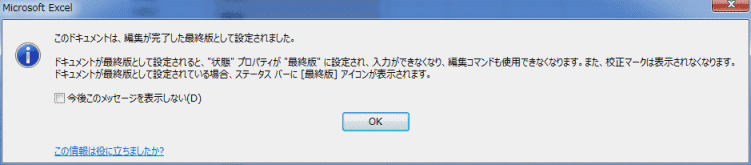
- タイトルバーのファイル名(ブック名)の後ろに[読み取り専用]と表示されます。
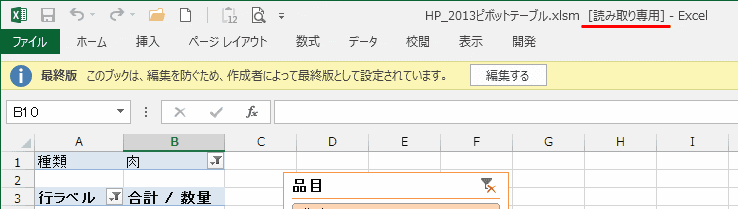
-
最終版を解除して編集可能な状態にする
- 読み取り専用に設定されたファイルを開きます。
- 最終版であることを示すメッセージが表示されます。[編集する]ボタンをクリックすると「読み取り専用」は解除されます。
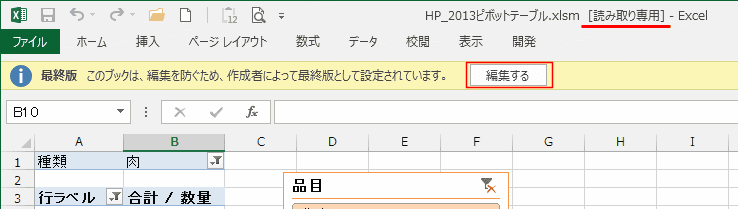
- [ファイル]タブをクリックしてバックステージを表示します。
[情報]タブを選択して、[ブックの保護]→[最終版にする]を実行することでも「読み取り専用」を解除することができます。

- ファイルをメールなどで送信するときなど、間違った相手に送信するなどの心配があります。
パスワードが一致しないとファイルを開くことができなくなります。
- 操作手順
- [ファイル]タブをクリックしてバックステージを表示します。
[情報]タブを選択して、[ブックの保護]→[パスワードを使用して暗号化]を実行します。
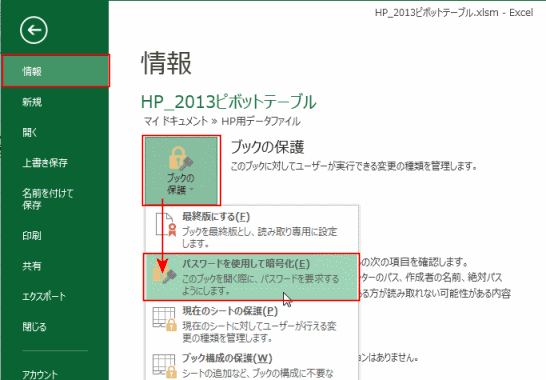
- パスワードを入力します。なお、パスワードは大文字と小文字を区別しますので入力時には注意してください。
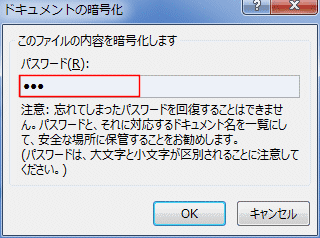
- 「パスワードの確認」が表示されるので、もう一度同じパスワードを入力します。
パスワードを忘れると解除できなくなるので注意してください。

- 「このブックを開くにはパスワードが必要です」と表示され、パスワードが必要になったことが確認できます。
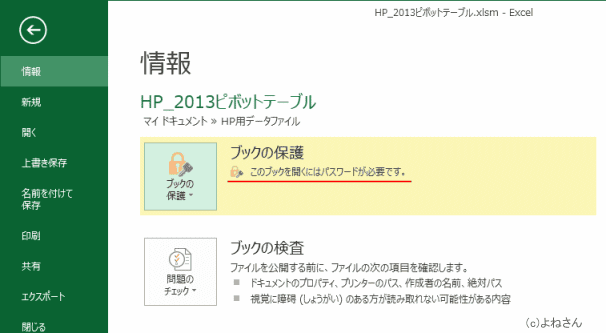
-
ファイルを開くには?
- パスワードの入力を求められますので、設定したパスワードを入力します。
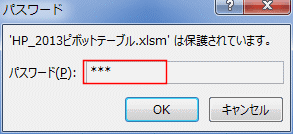
-
パスワードを解除するには?
- パスワードの入力をしてファイルを開きます。
- [ファイル]タブで「情報」を選択し、[ブックの保護]→[パスワードを使用して暗号化]をクリックします。

- ドキュメントの暗号化 ダイアログがにスワードが表示された状態で開きます。
表示されているパスワードを削除します。
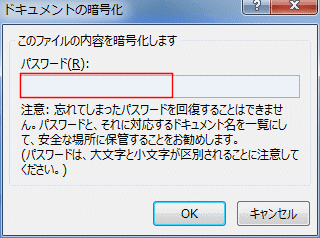
- ブックの保護が初期状態に戻っています。ブックの保護が解除されたことが分かります。

- シートを改変されないように保護することができます。
- このとき保護されるのはロックされたセルが対象となります。
- 初期状態では全てのセルがロック状態になっていますので、ロックを解除しないとすべてのセルが保護対象となります。
- 保護をしないセルに対してロックを解除する設定が必要になりますので、感覚的には反対の操作をすることになります。
セルの保護・・・なのですが、保護しないセルの設定をするのです。
- 保護するセルの数が少なく、保護を必要としないセルが多いときは逆の手順が効果的です。
全セルもしくは部分的なセル範囲を選択して、まとめてロックを解除します。
その後、保護するセルを選択してロックします。
- 保護したいシートを表示した状態にします。(保護したいシートをアクティブにします)
- [ファイル]タブをクリックしてバックステージを表示します。
[情報]タブを選択して、[ブックの保護]→[現在のシートの保護]を実行します。

- パスワードを入力して設定することもできます。
許可する操作にチェックを入れて設定します。
[OK]ボタンをクリックするとシートが保護されます。
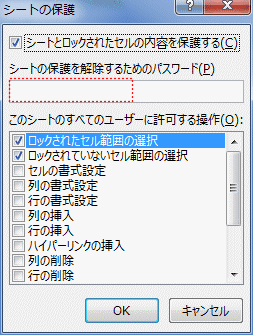
- 情報タブのブックの保護を見ると、Sheet1(設定したシート名)がロックされていると表示されます。
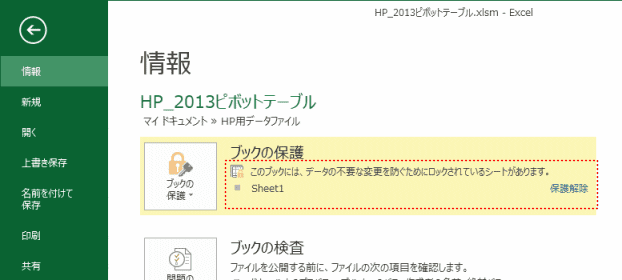
- 制限された操作を行うと、下図のようなメッセージが表示され操作を制限できます。
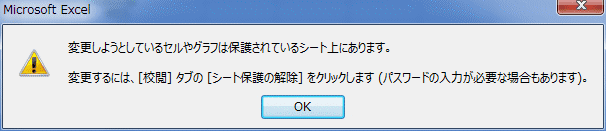
-
シートの保護を解除する
- [ファイル]タブをクリックしてバックステージを表示します。
[情報]タブを選択して、[ブックの保護]の右側に表示されている[保護の解除]をクリックします。
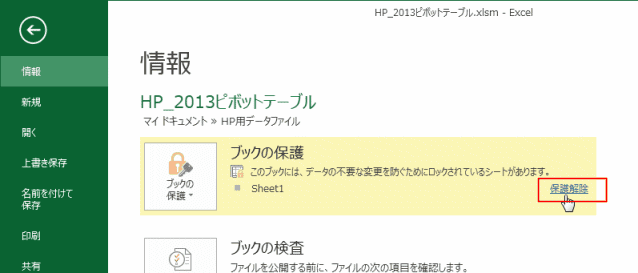
- パスワードが設定されていたら、設定したパスワードを入力します。

- ファイルの追加や削除、シートの移動などを制限することができます。
- 保護したいファイル(ブック)を開きます。
- [ファイル]タブをクリックしてバックステージを表示します。
[情報]タブを選択して、[ブックの保護]→[ブック構成の保護]を実行します。
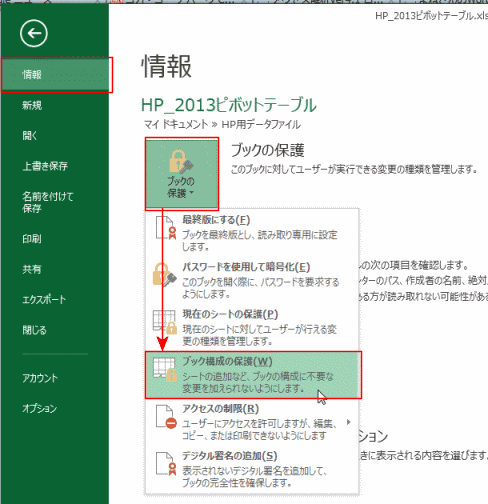
- パスワードを入力して保護することもできます。
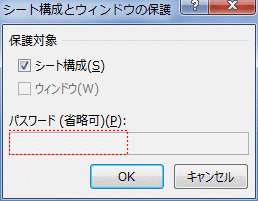
- 情報タブのブックの保護を見ると、ブックの構成が防止され、ロックされていると表示されます。

-
ブック構成の保護の解除
- [ファイル]タブをクリックしてバックステージを表示します。
[情報]タブを選択して、[ブックの保護]→[ブック構成の保護]をクリックします。

- パスワードが設定されていたら、設定したパスワードを入力します。
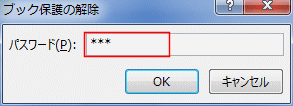
よねさんのExcelとWordの使い方|エクセル2013基本講座|バックステージ ビュー|ブックの操作とブックの共有|ブック(ファイル)を保護する